Fitbit Blazeのエクササイズはこんな風に使います
さぁ~これからFitbitとともに運動をするぞ~p(^o^)qって時です。
Fitbitではエクササイズモードして、運動を記録します。
また、新しく導入された自動認識機能もありますが、エクササイズモードモードに切り替えることで、気合を入れる。そんな手動ONってタイミングも大切ですよね。

エクササイズモードに画面を切り替えますと、予め設定していた運動のショートカットが順番に出てきます。
Webでもアプリからでも、Fitbit Blazeの設定→エクササイズショートカットと言う欄があります。
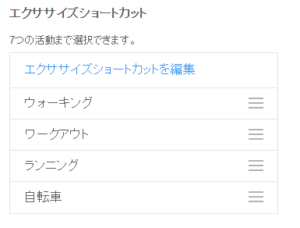
この設定した順番に、Fitbit Blazeのエクササイズモードを指定します。
日本語はもちろん文字化けしていますので、この順番を覚えておくと、良いと思います。
エクササイズの自動認識は、同じくエクササイズショートカットの下側に設定があります。
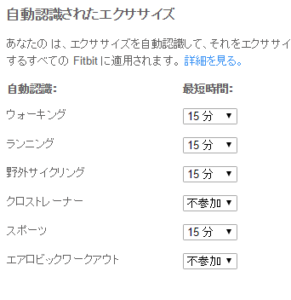
こちらで各運動の時間を設定しておけば、その時間、この運動をしていたな。とFitbitが認識すれば、自動的にアクティビティとして記録してくれます。
今回は手動での利用開始です。

Fitbit Blazeを、エクササイズモードにして、次へ進めば、エクササイズショートカットで設定した順番に、各運動のリストが表示されます。
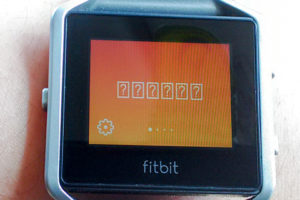
これウォーキングと表示されています。
わかりっこないですw
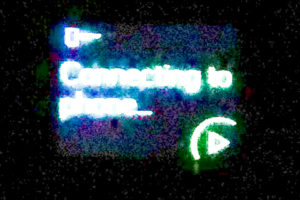
ウォーキングをタップしますと、スマートフォンと接続中と表示されます。
いつも夜明け前にウォーキングを開始しているので、ピンぼけスミマセン。
ここでスマートフォンと接続することで、GPSも記録を開始出来ます。

しばらくするとスマートフォンと接続完了し、FitbitアプリがスマートフォンのGPSを動かします。
左上にアンテナピクトが見えていますよね。
これはスマートフォンのGPSの強度を表示しており、3本出ていれば、現在地は正確であることが分かります。
本当撮影上手く出来ず恐縮です。
let’sゴーと出ていますので、Fitbit Blazeの右下のボタンを押すと記録開始です。
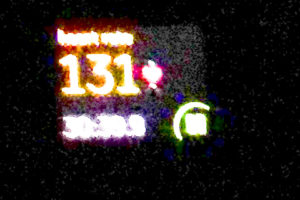
エクササイズ中、Fitbit Blazeには以下のような表示が確認出来ます。
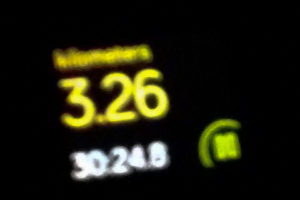

- 距離
- 心拍数
- ペース
- 時間
- 消費カロリー
- 現在時刻
画面をタップすることで、順番に切り替わっていきます。

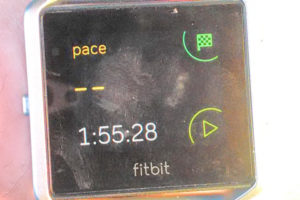
エクササイズモード終了時は、右下のボタンを一回押しますと、↑のような表示になります。
一時停止になります。
[旗マーク] 終了しますか?
[再生マーク] 再開しますか?
と言うマークが右下・右上に出ていますよね。
これで終了することが出来ます。

実際に終了すると、エクササイズの結果も確認が出来ます。
これでエクササイズの人通りの利用ですね。
あと、同期が完了すれば、Webやアプリからもいつもどおり、エクササイズの結果が確認出来ます。
そうです!GPSの記録も地図上で確認が出来ます。
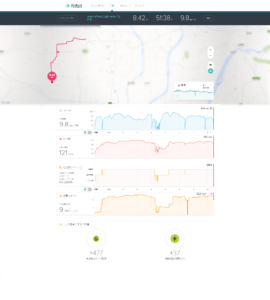
(クリックにて拡大)
Webで見ますとこんな感じです。
これは自転車での記録ですけど、先日ママチャリを買いましたので、チャリ屋さんからお家まで8kmくらい乗って帰りました。
そのときの様子です。
GPSを使っているので地図だけではなく、高度も記録されるのですね。
途中一時停止にして、ちょっと休憩もしちゃっています。
これでFitbitのアクティビティを楽しめる画面ですね。
GPSの記録は、記録マニアには嬉しい限りでもあります。